Paso 2: Configuración del marco en Canvas
-
Inicie sesión en Canvas como administrador.
-
En el lateral de cualquier página de Canvas, seleccione la pestaña Administrador.
- Seleccione la cuenta que desea configurar con el marco.
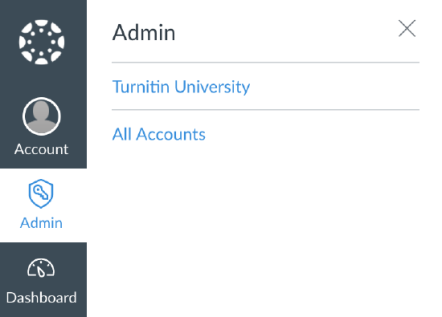
- En el panel de navegación de la izquierda, seleccione Configuración.
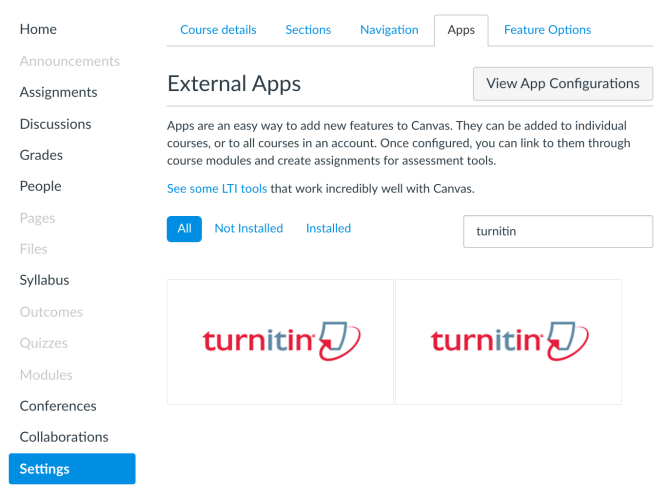
-
Seleccione la pestaña Aplicaciones ubicada en la parte superior de la página Configuración.
-
Seleccione Ver configuración de aplicaciones.
-
Seleccione el botón + Aplicación para abrir el cuadro emergente Agregar aplicación.
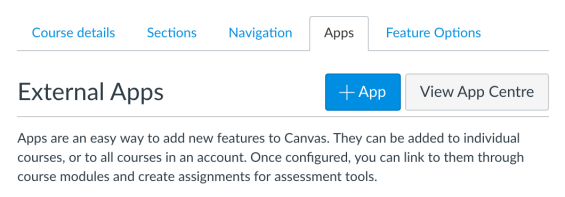
-
Cambie el valor de Tipo de configuración a Por URL de registro de LTI 2.
-
Introduzca una de las siguientes URL de registro (según su ubicación):
https://api.turnitinuk.com/api/lti/2p0/register (solo usuarios del Reino Unido)
https://api.turnitin.com/api/lti/2p0/register (todos los demás usuarios)
Si tiene la aprobación de Turnitin para usar nuestro entorno de Sandbox con fines de prueba, debe usar una URL de registro diferente:
https://sandbox.turnitin.com/api/lti/2p0/register -
Seleccione el botón Iniciar herramienta de registro.
-
Introduzca la dirección de correo electrónico y la contraseña asociadas con su cuenta de administrador de Turnitin.
-
Seleccione Iniciar sesión.
-
Seleccione la cuenta de Turnitin que desea vincular a Canvas.
- Seleccione Siguiente.
Uso de Turnitin de los datos de Canvas...
Como parte de la integración del marco de Canvas, Turnitin requiere cierta información de identificación personal desde Canvas. Esto incluye:Identificación del curso
Título del curso
Rol del usuario
Dirección de correo electrónico del usuario
Apellido del usuario
Nombre de pila del usuario
Nombre completo del usuario
Identificación de Canvas del usuario
- Seleccione el botón Confirmar para completar la configuración.
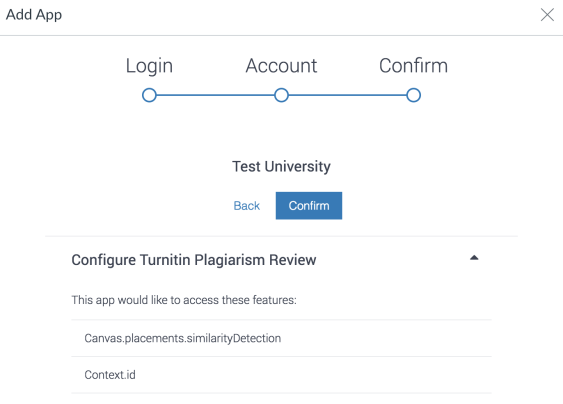
- Para comenzar a usar Turnitin, debe habilitar la aplicación. Seleccione Habilitar para continuar.
¡Eso es todo! Si necesita deshabilitar la aplicación, seleccione el icono de engranaje, Editar y, a continuación, Deshabilitar.
